Πώς να ανακτήσετε αποτελεσματικά μη αποθηκευμένα αρχεία κειμένου στο Sublime
"Χρησιμοποιώ το Sublime Text ως σημειωματάριο και έχω πολλά μη αποθηκευμένα αρχεία που συνήθως ανοίγουν ξανά μετά από επανεκκίνηση ή σφάλμα, αλλά χάνω μερικά από αυτά. Πώς μπορώ να..." λήψη μη αποθηκευμένων αρχείων Sublime Text?" Ως ένα ισχυρό εργαλείο κειμένου, κώδικα και σήμανσης, πολλοί άνθρωποι χρησιμοποιούν το Sublime Text σε Windows, Mac και Linux λόγω της εξαιρετικής ταχύτητας, σταθερότητας και προσαρμογής σε διάφορες πλατφόρμες. Εάν ξεχάσατε να αποθηκεύσετε τα αρχεία σας, δείτε πώς μπορείτε να τα ανακτήσετε.
ΠΕΡΙΕΧΟΜΕΝΟ ΣΕΛΙΔΑΣ:
- Μέρος 1: Ο απόλυτος τρόπος για να ανακτήσετε μη αποθηκευμένα αρχεία κειμένου Sublime
- Μέρος 2: Πώς να αποκτήσετε ένα μη αποθηκευμένο αρχείο Sublime Text σε Mac/PC/Linux
- Μέρος 3: Άλλες επιλογές για την επαναφορά μη αποθηκευμένων αρχείων Sublime Text
- Μέρος 4: Πώς να ενεργοποιήσετε την Αυτόματη Αποθήκευση σε Υψηλό Κείμενο
Μέρος 1: Ο απόλυτος τρόπος για να ανακτήσετε μη αποθηκευμένα αρχεία κειμένου Sublime
Η ευκολότερη μέθοδος για την επαναφορά μη αποθηκευμένων αρχείων Sublime είναι Apeaksoft Data RecoveryΕίναι σε θέση να σαρώσει σε βάθος τους σκληρούς σας δίσκους για αρχεία που χάθηκαν λόγω διαφόρων παραγόντων. Το πιο σημαντικό είναι ότι η εύχρηστη διεπαφή απλοποιεί τη ροή εργασίας της ανάκτησης αρχείων.
Ο απόλυτος τρόπος για να ανακτήσετε μη αποθηκευμένα αρχεία κειμένου υψηλού επιπέδου
- Ανακτήστε μη αποθηκευμένα αρχεία από το Sublime Text σε τρία βήματα.
- Υποστηρίζει όλους τους τύπους αρχείων, συμπεριλαμβανομένων των αρχείων κειμένου.
- Επαναφέρετε αρχεία από τον άδειο Κάδο Ανακύκλωσης, σκληρούς δίσκους, κάρτες μνήμης κ.λπ.
- Προσφέρουν υψηλό ποσοστό επιτυχίας και γρήγορη ταχύτητα ανάρρωσης.
- Διαθέσιμο για μη αποθηκευμένες, κατεστραμμένες, διαγραμμένες και άλλες περιπτώσεις.
Ασφαλής λήψη
Ασφαλής λήψη

Πώς να ανακτήσετε μη αποθηκευμένα αρχεία κειμένου Sublime
Βήμα 1. Σάρωση της μονάδας δίσκου σας
Εκκινήστε το καλύτερο λογισμικό ανάκτησης κειμένου αφού το εγκαταστήσετε στον υπολογιστή σας. Υπάρχει μια άλλη έκδοση για την ανάκτηση μη αποθηκευμένων αρχείων Sublime Text σε Mac. Επιλέξτε το Αποκατάσταση σκληρού δίσκου και κάντε κλικ στον δίσκο όπου είναι αποθηκευμένα τα αρχεία σας. Εάν τα χαμένα αρχεία σας είναι αποθηκευμένα σε εξωτερικό δίσκο, επιλέξτε Ανάκτηση κάρτας USB/SD. Κάντε κλικ στο έναρξη σάρωσης για να ξεκινήσει η σάρωση της μονάδας δίσκου σας.

Βήμα 2. Προεπισκόπηση αρχείων κειμένου
Μετά τη γρήγορη σάρωση, το λογισμικό θα εκτελέσει αυτόματα μια βαθιά σάρωση. Όταν ολοκληρωθεί, μεταβείτε στο Λίστα τύπων καρτέλα και επιλέξτε τον τύπο αρχείου προορισμού. Ή μεταβείτε στην Λίστα διαδρομών και επιλέξτε τη σωστή τοποθεσία. Στη συνέχεια, κάντε προεπισκόπηση των χαμένων αρχείων Sublime Text. Μπορείτε να τα εντοπίσετε γρήγορα με το Φίλτρα και Αναζήτηση Bar.

Βήμα 3. Ανάκτηση αρχείων Sublime Text
Επιλέξτε το πλαίσιο ελέγχου δίπλα σε κάθε αρχείο που μπορεί να ανακτηθεί και κάντε κλικ στο Ανάκτηση κουμπί. Στη συνέχεια, ορίστε έναν φάκελο εξόδου και επιβεβαιώστε την ανάκτηση αρχείων. Μπορείτε επίσης να ανακτήσει τα διαγραμμένα βίντεομε αυτό.

Μέρος 2: Πώς να αποκτήσετε ένα μη αποθηκευμένο αρχείο Sublime Text σε Mac/PC/Linux
Από προεπιλογή, το Sublime αποθηκεύει τις συνεδρίες κάθε 30 δευτερόλεπτα. Με άλλα λόγια, μπορείτε να λάβετε μη αποθηκευμένα αρχεία Sublime Text ακόμα κι αν ξεχάσατε να τα αποθηκεύσετε κατά το κλείσιμο του προγράμματος. Χρησιμοποιούμε το Sublime 4 ως παράδειγμα για να σας δείξουμε πώς λειτουργεί:
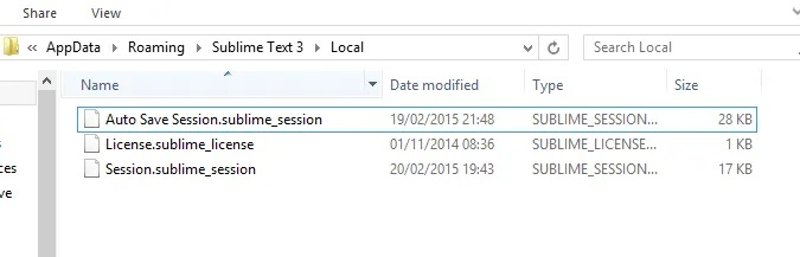
Βήμα 1. Σταματήστε να χρησιμοποιείτε το Sublime.
Βήμα 2. Ανοίξτε μια εξερεύνηση αρχείων στον υπολογιστή ή το φορητό υπολογιστή σας.
Βήμα 3. Άνοιγμα της τοποθεσίας για τα μη αποθηκευμένα αρχεία Sublime Text:
Για Mac: ~/Βιβλιοθήκη/Υποστήριξη εφαρμογών/Sublime Text 3/Τοπικό/
Για υπολογιστή: C:UsersmyuserAppDataRoamingSublime Text 3Local
Για Linux: ~/.config/sublime-text-3/Local/
Βήμα 4. Βρείτε το σωστό αρχείο και την έκδοση:
Αυτόματη αποθήκευση περιόδου σύνδεσης.sublime_session
Session.sublime_session
Το πρώτο χρησιμοποιείται για την αποθήκευση των μη αποθηκευμένων αρχείων και το δεύτερο αποθηκεύει το ιστορικό αρχείων και φακέλων.
Βήμα 5. Ανοίξτε το μη αποθηκευμένο αρχείο και μπορείτε να βρείτε το περιεχόμενο μέσα στο περιεχόμενα τμήμα.
Βήμα 6. Βεβαιωθείτε ότι το έχετε αποθηκεύσει ως νέο αρχείο για να αποφύγετε την αντικατάσταση του περιεχομένου.
Μέρος 3: Άλλες επιλογές για την επαναφορά μη αποθηκευμένων αρχείων Sublime Text
Οι ενσωματωμένες λειτουργίες δημιουργίας αντιγράφων ασφαλείας σε Windows και Mac σάς επιτρέπουν να επαναφέρετε μη αποθηκευμένα αρχεία Sublime Text. Προϋπόθεση είναι να έχετε ενεργοποιήσει τις λειτουργίες δημιουργίας αντιγράφων ασφαλείας. Επιπλέον, το αρχείο σας πρέπει να αποθηκευτεί τουλάχιστον μία φορά.
Πώς να επαναφέρετε μη αποθηκευμένα αρχεία Sublime Text σε υπολογιστή
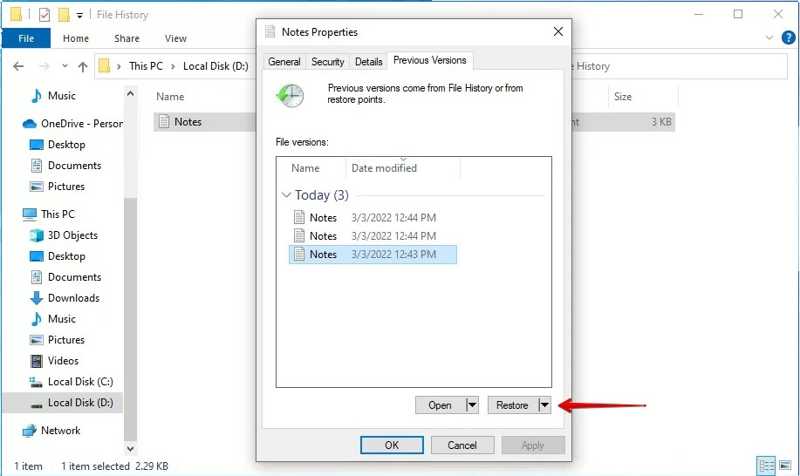
Βήμα 1. Εντοπίστε τον φάκελο Sublime Text σε μια Εξερεύνηση Αρχείων.
Βήμα 2. Κάντε δεξί κλικ στον φάκελο και επιλέξτε Ιδιοκτησίες.
Βήμα 3. Πηγαίνετε στο Προηγούμενες εκδόσεις Tab.
Βήμα 4. Επιλέξτε την έκδοση που περιλαμβάνει το μη αποθηκευμένο αρχείο και κάντε κλικ στο Επαναφορά.
Πώς να ανακτήσετε μη αποθηκευμένα αρχεία Sublime Text σε Mac
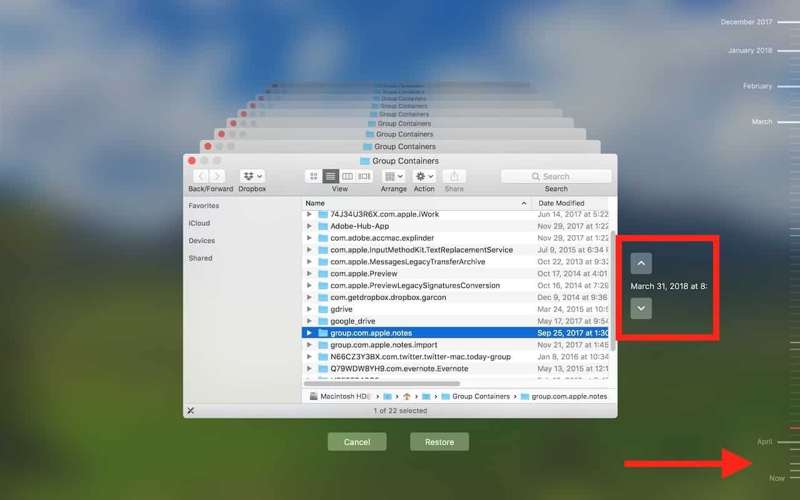
Βήμα 1. Μεταβείτε στον φάκελο Sublime Text στο Finder.
Βήμα 2. Κάντε κλικ στο μηχανή του χρόνου κουμπί στην επάνω γραμμή μενού.
Βήμα 3. Πατήστε το κουμπί Up και Κάτω βέλη για να βρείτε το μη αποθηκευμένο αρχείο.
Βήμα 4. Τέλος, κάντε κλικ στο Επαναφορά κουμπί.
Μέρος 4: Πώς να ενεργοποιήσετε την Αυτόματη Αποθήκευση σε Υψηλό Κείμενο
Όπως αναφέρθηκε προηγουμένως, το Sublime Text διατηρεί τα μη αποθηκευμένα αρχεία. Επιπλέον, ενσωματώνει τη λειτουργία Αυτόματης Αποθήκευσης. Αν θέλετε να αποφύγετε την απώλεια αρχείων αργότερα, καλό είναι να ενεργοποιήσετε αυτήν τη λειτουργία και να την ρυθμίσετε. Ακολουθούν τα βήματα:
Βήμα 1. Ανοίξτε το πρόγραμμα Sublime Text στην επιφάνεια εργασίας σας.
Βήμα 2. Ρυθμίσεις πρόσβασης - Χρήστης:
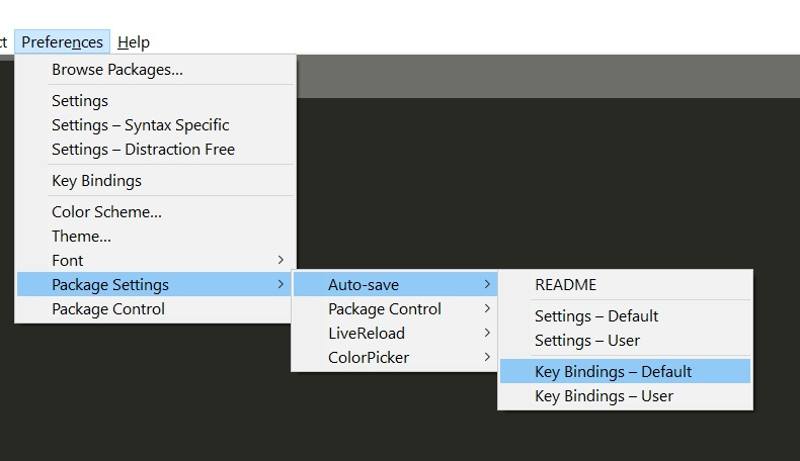
Σε Mac: Κάντε κλικ στην επιλογή Υψηλό κείμενο στη γραμμή μενού, επιλέξτε Προτιμήσεις, και κάντε κλικ στο κουμπί Ρυθμίσεις - Χρήστης.
Σε υπολογιστή: Κάντε κλικ Προτιμήσεις Και επιλέξτε Ρυθμίσεις – Χρήστης.
Βήμα 3. Χαρακτηριστικά {"save_on_focus_lost": true} .
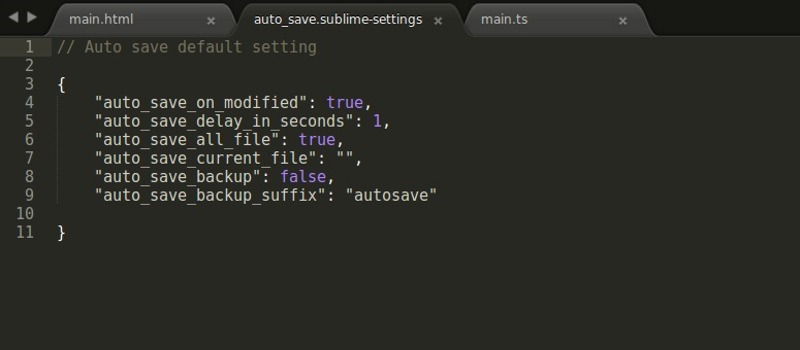
Βήμα 4. Αποθηκεύστε το αρχείο και κλείστε το.
Συμπέρασμα
Αυτό το άρθρο μοιράστηκε πολλές μεθόδους για να Λήψη μη αποθηκευμένων αρχείων Sublime Text σε macOS, Windows και Linux. Μπορείτε να ακολουθήσετε τα βήματά μας για να ανακτήσετε γρήγορα τα χαμένα αρχεία σας. Το Apeaksoft Data Recovery μπορεί να σας βοηθήσει να ανακτήσετε τα μη αποθηκευμένα αρχεία σας. Εάν έχετε άλλες ερωτήσεις σχετικά με αυτό το θέμα, γράψτε τες κάτω από αυτήν την ανάρτηση.
Σχετικά άρθρα
Αυτό το άρθρο παρέχει 3 επαγγελματικούς τρόπους για να ανακτήσετε το iCloud: μπορείτε να χρησιμοποιήσετε ένα εξειδικευμένο λογισμικό ή να μεταβείτε στη λειτουργία διαγραφής και ανάκτησης iCloud.
Όταν διαγράφετε κατά λάθος αρχεία από το iPhone, θα πρέπει να γνωρίζετε διαφορετικές μεθόδους σχετικά με τον τρόπο ανάκτησης δεδομένων με το iTunes από το άρθρο.
Ελάτε να εξερευνήσετε τα 6 κορυφαία λογισμικά ανάκτησης καρτών SD για Mac και Windows που θα σας βοηθήσουν να ανακτήσετε χαμένα ή διαγραμμένα αρχεία, όπως φωτογραφίες, βίντεο κ.λπ., από κάρτες SD!
Αυτό το άρθρο παρουσιάζει λεπτομερή βήματα για να μπείτε ή να βγείτε από τη λειτουργία αποκατάστασης του Moto X. Επιπλέον, μπορείτε επίσης να έχετε ασφαλείς λύσεις για να ανακτήσετε τα δεδομένα Moto X με ευκολία.

